Xerox WORKCENTRE 5230, WORKCENTRE 5222 User Manual [bg]
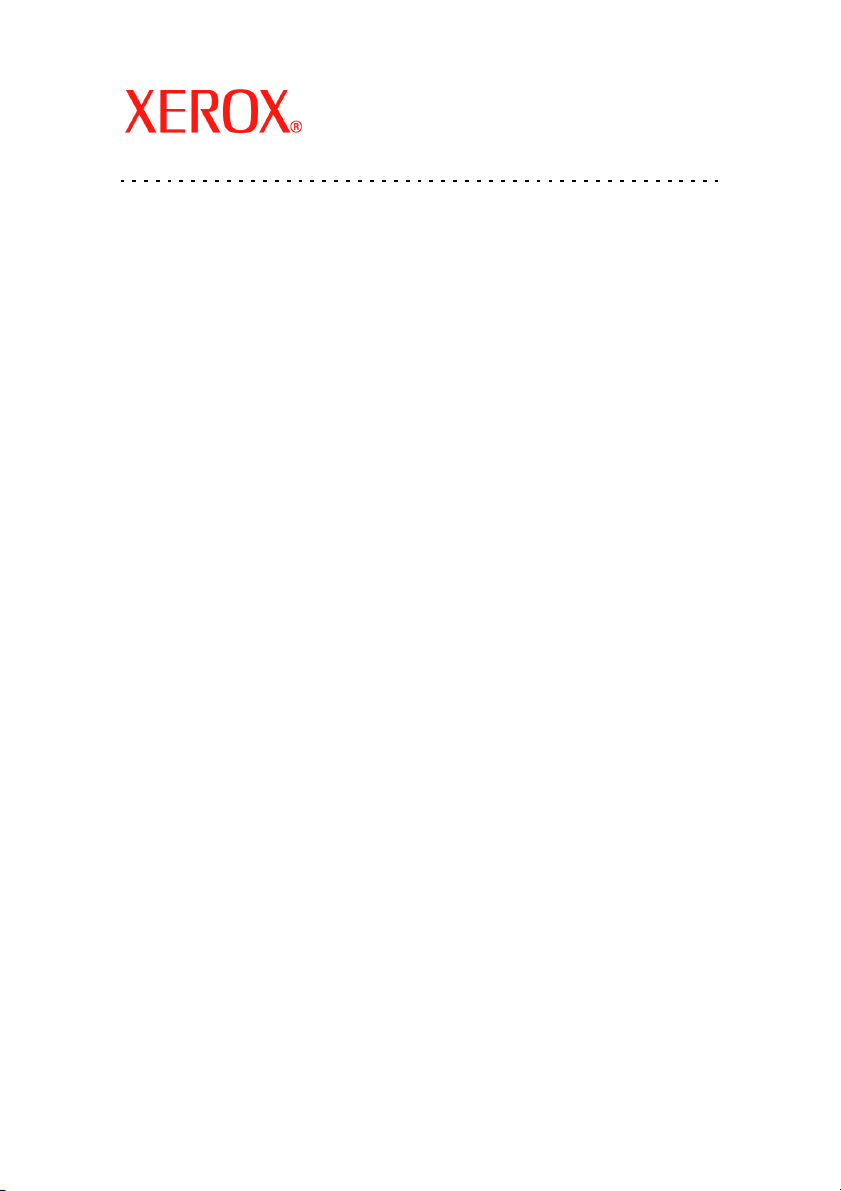
Кратко ръководство за
XE3024BG0-2
настройка на функциите
за сканиране
Тов а ръководство включва инструкции за:
Настройка на функцията за сканиране към имейл на стр.1
Настройка на Сканиране към поща (опция) на стр.6
Настройка на Мрежово сканиране на стр.9
Настройка на Сканиране към PC на стр.12
Някои модели изискват добавяне на опционални модули, за да се използват тези
функции за
сканиране. За подробности се свържете с Xerox Welcome Center.
сканиране. Освен това, някои модели не поддържат част от функциите за
Настройка на функцията за сканиране към имейл
Хартиените копия могат да се сканират в устройството и да се изпратят до отдалечени
клиенти като прикачени към електронни писма файлове във формат TIFF, PDF, XPS
или JPEG*. За изпращане и получаване се използват съответно SMTP и POP3
пощенски сървъри.
*: Форматът за файлове JPEG се поддържа само от WorkCentre 5225A/5230A.
Вижте също:
Ръководство за системно администриране: съдържа подробности относно
настройването на имейл.
1

Настройка на функцията за сканиране към имейл
Изисквания за настройка на Сканиране към имейл
Увер е те се, че:
1. Има налична действаща мрежа, използваща TCP/IP.
2. Настройките на DNS и Име на домейн за мрежата са настроени правилно в
устройството.
3. Ус тро й с тво т о има зададен DNS (ако ще въвеждате Име на хост на SMTP сървъра в
устройството).
Данни за
настройка на
имейлове
Изисквания за
инсталиране Коментари
Име на хост на SMTP
пощенски сървър или IP
адрес
SMTP потр. име/парола Изисква се*
Имейл адрес на
WorkCentre
Локални имейл адреси Незадължителни Може
Адресът на LDAP сървъра
може да бъде активиран
Изисква се Ако се използва външен
Изисква се С този имейл адрес ще се
LDAP име на хост Показва само имейл
пощенски сървър,
интернет доставчикът ще
предостави името на
пощенския сървър или IP
адреса.
попълни полето "От" на
имейли, изпратени от
устройството.
да бъде създадена
Локална адресна книга за
съхраняване на имейл
адреси.
адреси на корпоративната
(LDAP) вътрешна адресна
книга.
* Само ако SMTP сървърът изисква потр. име и парола за удос тов еряване.
2
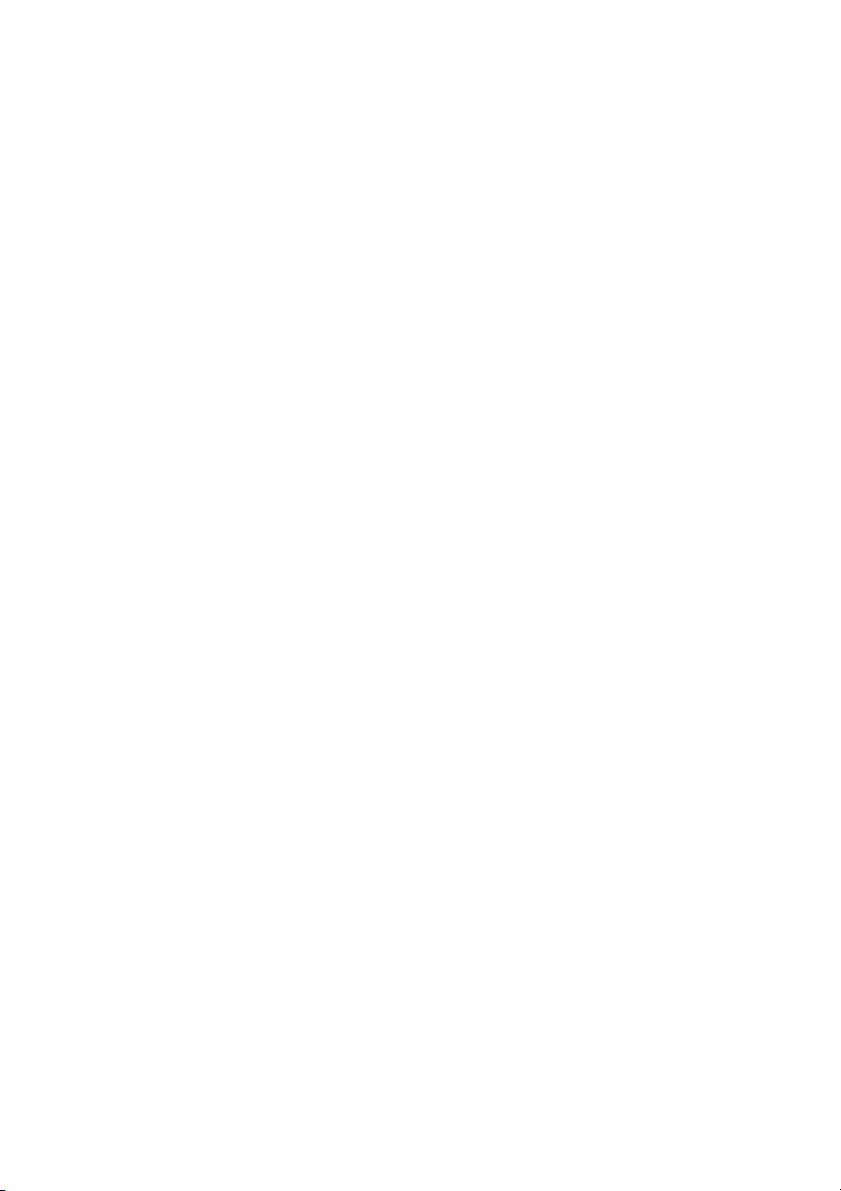
Настройка на функцията за сканиране към имейл
Процедура за настройка на сканиране към имейл
1. Натиснете бутон а <Влизане/Излизане>, след което въведете идентификатора за
влизане "11111" и изберете [Въведи].
2. Натиснете бутон а <Статус на устройството> и след това изберете раздела
[Инструменти].
3. Изберете [Системни настройки] и след това [Свързаност и Мрежови настройки].
4. Изберете [Настр. на порт].
5. В екрана [Настр. на порт] прелистете и изберете [Изпращане
това [Промяна на настройки].
6. От екрана [Изпращане на имейл] изберете [Статус на порт] и изберете
[Промяна на настройки].
7. От екрана [Статус на порт - изпращане на имейл] изберете [Разрешено] и след
това [Запази].
8. Изберете [Затвори].
9. В екрана [Настр. на порт] прелистете и изберете [Получаване на имейл
това [Промяна на настройки].
10. От екрана [Получаване на имейл] изберете [Статус на порт] и изберете
[Промяна на настройки].
11. От екрана [Статус на порт - получаване на имейл] изберете [Разрешено] и след
това [Запази] и [Затвори].
12. В екрана [Настр. на порт] прелистете и изберете [Ус л у га за уведомяване по
имейл]
и след това [Промяна на настройки].
13. От екрана [Услуг а за уведомяване по имейл] изберете [Статус на порт] и след това
[Промяна на настройки].
14. От екрана [Статус на порт - услуга за уведомяване по имейл] изберете
[Разрешено] и след това [Запази].
15. Натискайте [Затвори], докато се покаже екранът на раздела [Инструменти].
на имейл] и след
] и след
3
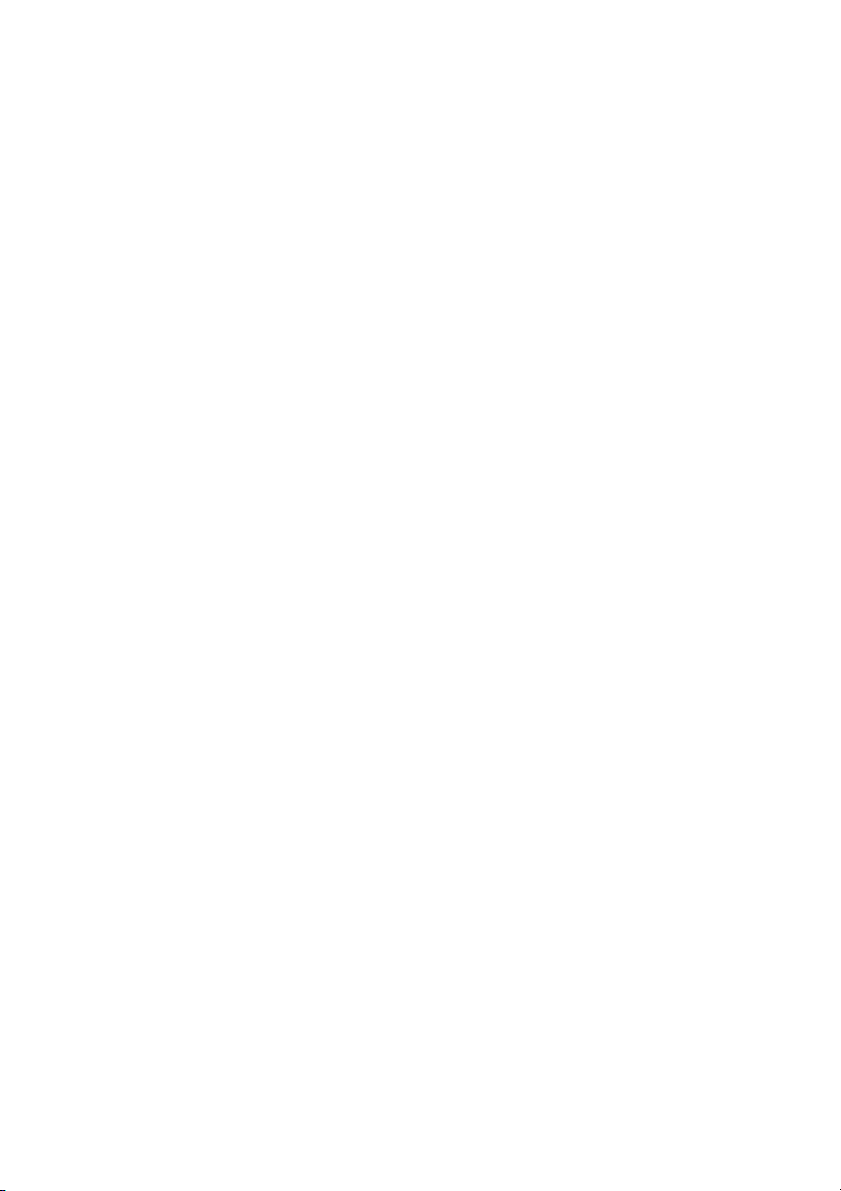
Настройка на функцията за сканиране към имейл
Процедура за конфигуриране на настройки на изходящ
имейл
1. Отворете уеб браузър (като Internet Explorer) от работна станция и въведете
IP адреса. Ако сте свързани правилно, трябва да видите уеб страницата на
CentreWare Internet Services за устройството.
2. Настройте конфигурацията на SMTP сървъра чрез CentreWare Internet Services:
a. Щракнете върху раздела [Свойства].
b. От екрана [Преглед на конфигурацията] изберете [Настройки...] за [Имейл]
(в областта [Ус луг и ]).
c. Щракнете върху [Конфигуриране...] за
d. Въведете [IP адрес на SMTP сървър / Име на хост и Порт] (по подразбиране
портът е 25).
e. Въведете [Имейл адреса на устройството].
f. Изберете типа [Удостоверения за влизане], ако е необходимо.
g. Ако е необходимо, въведете [Име за влизане] и [Парола], които да се
използват за удо ст ов ерява не .
h. Щракнете върху [Приложи].
i. Въведете потребителско
апаролата "x-admin").
j. Щракнете върху [Рестартиране на устройството].
3. Заредете примерен документ в устройството за подаване на документи на
машината.
4. Натиснете бутона <Всички услуги>.
5. Изберете [Имейл].
6. Изберете [Нови получатели].
7. Използвайте клавиатура на сензорния екран, за да въведете имейл адреса.
8. Изберете [Добави], и когато списъкът
9. Натиснете бутона <Старт>.
10. Уверете се, че получателят е получил имейла с прикачения документ.
име/парола (името по подразбиране е "11111",
[SMTP сървър].
е завършен, натиснете [Затвори].
4
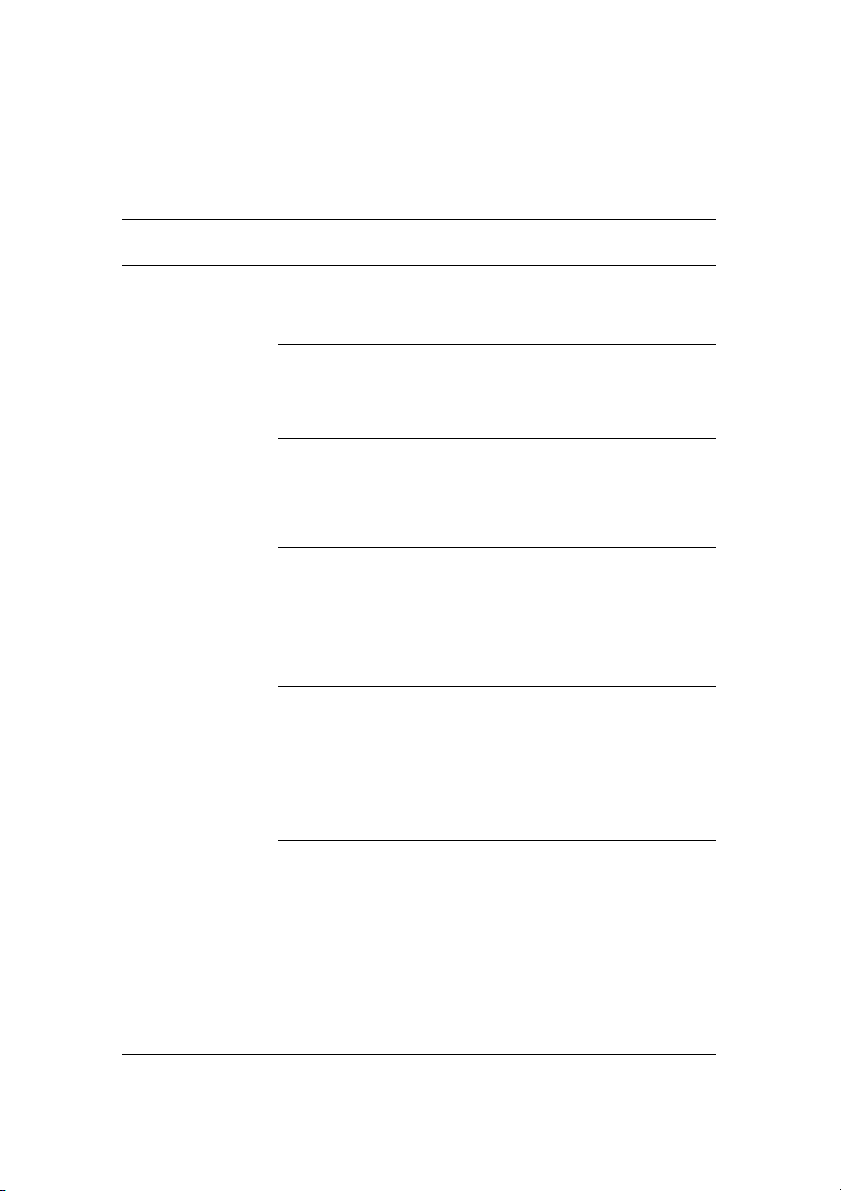
Настройка на функцията за сканиране към имейл
Отстраняване на проблеми при сканиране към имейл
За вътрешни корпоративни пощенски сървъри заменете думата "Корпоративен" с
"Интернет доставчик" в следната таблица за отстраняване на проблеми.
Симптом Вероятна причина Решение/Проверка
SMTP грешка при
многофункционалн
ото устройство
Неправилен пощенски
сървър или име на хост
Неправилни настройки в
Microsoft Outlook Express
Въведен е неправилен
имейл адрес на
многофункционалното
устройство
Интернет доставчикът
изисква SMTP
удостоверяване за
пощенския сървър
Интернет доставчикът не
разрешава поща на
стандартния порт номер 25
Интернет доставчикът
изисква влизане в имейл
акаунта чрез Microsoft
Outlook Express преди
разрешаване на
изпращането на поща
Уверете се, че в полето SMTP
име на хост е въведено
правилното име на пощенския
сървър на интернет доставчика.
Уверете се, че имате достъп до
пощенския сървър на интернет
доставчика в Microsoft Outlook
Express и че всички настройки са
правилни.
Уверете се, че устройството
използва правилния имейл
адрес в полето От:. Имейл
адресът трябва да съответства
на очакваното от пощенския
сървър на интернет доставчика.
Попитайте интернет доставчика,
за да установите дали това се
изисква. Ако това е
разрешете SMTP
удостоверяване за
многофункционалното
устройство чрез CentreWare
Internet Services.
Попитайте интернет доставчика,
за да установите дали това е
проблемът. Проверете дали
може да се приема поща на друг
порт. Ако това е възможно,
променете номера на SMTP
порта за многофункционалното
устройство чрез CentreWare
Internet Services.
Попитайте интернет доставчика,
да установите дали това се
за
изисква. Ако това се изисква,
влезте в Microsoft Outlook
Express акаунта и след това
опитайте да изпратите имейл.
Ако този начин е успешен,
можете да настроите Outlook
Express да проверявате на всеки
5 или 10 минути за проблеми с
имейл акаунта на
многофункционалното
устройство.
изискването,
5
